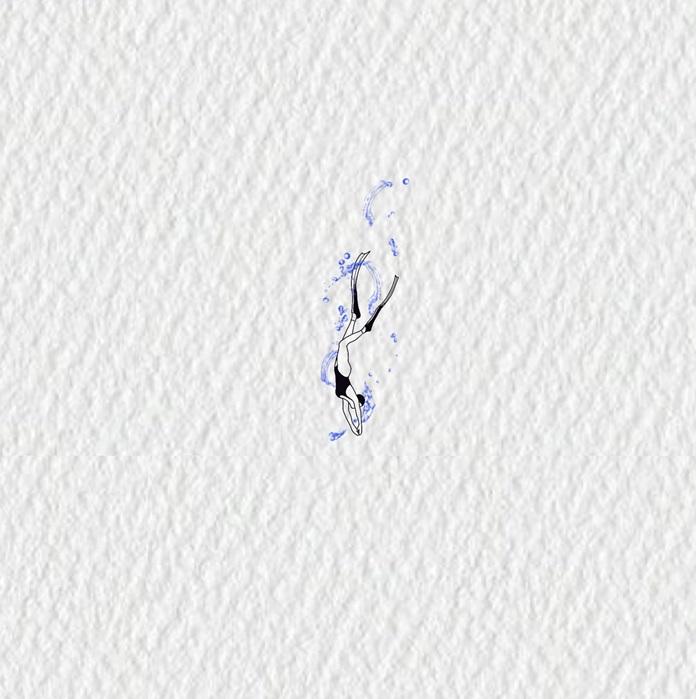프론트엔드 개발을 하다 보면 코드가 엉켜 보이고, 팀원 간 스타일이 달라져서 혼란스러울 때가 많습니다.
이럴 때 필요한 게 바로 ESLint와 Prettier입니다.
이 글에서는 두 도구의 역할과 설정 방법을 간단하고 명확하게 소개합니다.
01
ESLint
ESLint는 자바스크립트 코드의 오류를 빠르게 찾아주는 도구입니다.
코드에서 발생할 수 있는 버그나 잘못된 문법을 자동으로 감지하고 알려줍니다.
1. ESLint의 장점
- 사소한 실수나 버그를 사전에 예방합니다.
- 코드 품질을 일정하게 유지할 수 있습니다.
- 협업 시 코드 리뷰 시간을 줄여줍니다.
2. 설치 및 기본 설정
npx eslint --init을 입력하면 몇 가지 질문에 답하면 됩니다
(단 package.json 파일이 미리 생성되어 있어야 합니다.)
npm install eslint --save-dev
npx eslint --init
1) How would you like to use ESLint?: 오류 찾기 및 자동 수정

2) What type of modules does your project use?: 프로젝트에서 사용하는 모듈 타입 선택
- JavaScript modules (import/export) → import와 export를 사용하는 ES6 모듈 방식입니다.
- CommonJS (require/exports) → require와 module.exports를 사용하는 Node.js의 전통적인 방식입니다.
- None of these → 위의 둘 중 해당하지 않는 경우 선택합니다.

3) Which framework do you use?: 프로젝트가 사용하고 있는 프레임워크를 선택

4) Does your project use TypeScript?: TypeScript를 사용하는지 여부를 선택

5) Where does your code run?: 코드가 실행되는 환경을 선택


까지 진행하면 ESLint 설치가 완료되었습니다.
이후 최신버전이라면 eslint.config.js 파일이, 이전버전이라면 . eslintrc.json파일이 생성됩니다.
eslint.config.js (최신 방식)
- ESLint v8.21.0 이상부터 권장되는 설정 파일입니다.
- JavaScript로 작성되기 때문에 더 유연한 설정이 가능합니다.
- 조건부 설정, 변수 사용, 모듈 불러오기 등이 가능해 확장성이 높습니다.
// eslint.config.js 파일 예시
export default [
{
files: ["**/*.js", "**/*.jsx"],
languageOptions: {
ecmaVersion: 2021,
sourceType: "module",
},
rules: {
"no-unused-vars": "warn",
"no-console": "off",
"eqeqeq": "error",
},
},
];
.eslintrc.json (이전 방식)
- JSON 형식으로 작성된 설정 파일입니다.
- 단순한 구조이지만, 복잡한 로직을 처리하기 어렵습니다.
- 여전히 많은 프로젝트에서 사용 중이며, 하위 호환성을 위해 지원됩니다.
// .eslintrc.json 파일 예시
{
"env": {
"browser": true,
"es2021": true
},
"extends": ["eslint:recommended"],
"parserOptions": {
"ecmaVersion": 12
},
"rules": {
"no-unused-vars": "warn",
"no-console": "off",
"eqeqeq": "error"
}
}
3. eslint.config.js 설정 규칙
import globals from "globals";
import pluginJs from "@eslint/js";
import pluginReact from "eslint-plugin-react";
/** @type {import('eslint').Linter.Config[]} */
export default [
{
files: ["**/*.{js,mjs,cjs,jsx}"], // 어떤 파일에 적용할지 설정
languageOptions: {
globals: globals.browser, // 브라우저 전역 변수 인식
},
rules: {
"no-unused-vars": "warn", // 사용하지 않는 변수 경고
"no-console": "off", // console.log 허용, warm 경고
"eqeqeq": "error", // === 사용 강제
"curly": "error", // 모든 제어문에 중괄호 사용 강제
"quotes": ["error", "single"], // 작은따옴표 사용 강제
"indent": ["error", 2], // 들여쓰기 2칸 설정
"react/prop-types": "off" // React PropTypes 검사 비활성화
},
},
pluginJs.configs.recommended, // JavaScript 기본 권장 설정
pluginReact.configs.flat.recommended, // React 권장 설정
];
" 🔍 자주 사용하는 ESLint 규칙 "
- no-undef: 정의되지 않은 변수 사용 금지
- no-multiple-empty-lines: 빈 줄 2개 이상 금지
- brace-style: 중괄호 스타일 통일
- comma-dangle: 마지막 쉼표 사용 규칙 설정
- max-len: 한 줄의 최대 길이 제한
더 많은 규칙들은 Prettier Options를 참고하면 됩니다.
Prettier
Prettier는 코드 스타일을 자동으로 정리해 주는 도구입니다.
들여 쓰기, 따옴표, 줄 바꿈 등 코드 형식을 일관되게 유지할 수 있습니다.
1. Prettier의 장점
- 코드의 가독성을 높이고 유지보수를 용이하게 합니다.
- 팀원 간 스타일 충돌을 방지합니다.
- 저장할 때 자동으로 포맷팅 할 수 있습니다.
2. 설치 및 기본 설정
아래의 명령어로 prettier를 설치할 수 있습니다.
npm install --save-dev prettier
그리고. prettierrc 파일을 생성하여 설정합니다.
{
"semi": true, // 세미콜론 사용 여부
"singleQuote": true, // 작은따옴표 사용 여부
"useTabs": false, // 탭 대신 공백으로 들여쓰기
"tabWidth": 2, // 탭 너비 설정
"trailingComma": "es5", // 마지막 쉼표 설정
"printWidth": 80, // 한 줄의 최대 길이
"bracketSpacing": true, // 중괄호 간 공백 사용
"arrowParens": "avoid" // 화살표 함수 괄호 사용 규칙
"endOfLine": "auto" // OS에 따른 코드라인 끝 처리 방식 사용
}
" 🔍 자주 사용하는 Prettier 설정 옵션 "
- jsxSingleQuote: JSX에서도 작은따옴표 사용
- proseWrap: 마크다운 줄 바꿈 규칙 설정
- embeddedLanguageFormatting: HTML, CSS 코드 포맷팅 설정
ESLint + Prettier 함께 사용하기
둘을 함께 사용하면 코드 품질과 스타일을 동시에 관리할 수 있습니다.
1. 설치 및 기본 설정
npm install --save-dev eslint-config-prettier eslint-plugin-prettier
eslint.config.js 파일에 다음 설정을 추가합니다:
import prettierPlugin from "eslint-plugin-prettier";
export default [
{
rules: {
"prettier/prettier": "error" // Prettier 포맷팅 규칙을 ESLint에 적용
}
},
prettierPlugin.configs.recommended
];
이렇게 하면 ESLint가 코드 오류를, Prettier가 코드 스타일을 관리합니다.
2. 규칙 충돌 방지하기: extends 설정의 중요성
extends는 ESLint 설정에서 기존에 정의된 규칙 세트를 불러와 적용하는 부분입니다.
여러 규칙 세트를 함께 사용할 수 있으며, 적용 순서가 매우 중요합니다.
extends는 위에서 아래로 순서대로 적용되며, 뒤에 있는 설정이 앞의 설정을 덮어씁니다.
extends: ['airbnb-base', 'prettier']이 설정은 다음과 같은 의미를 가집니다:
" airbnb-base "
- Airbnb의 자바스크립트 스타일 가이드를 기반으로 한 규칙을 적용합니다.
- Airbnb는 전 세계적으로 많이 사용되는 엄격한 코드 스타일 가이드입니다.
- 엄격한 코드 품질 유지와 협업 효율성을 높이는 데 효과적입니다.
" prettier "
- Prettier와 충돌할 수 있는 ESLint 규칙을 비활성화합니다.
- ESLint는 코드 품질 검사를, Prettier는 코드 포맷팅을 담당합니다.
- 두 도구가 충돌할 수 있는 부분(예: 들여 쓰기, 따옴표 사용 등)을 Prettier의 규칙으로 덮어쓰게 됩니다.
해당코드는 이렇게 작동됩니다.
- Airbnb 규칙이 먼저 적용되어 코드를 검사합니다.
- 이후 Prettier가 적용되어 Airbnb와 충돌하는 스타일 규칙(들여 쓰기, 따옴표 등)을 비활성화합니다.
Tailwind CSS와 함께 사용하기
Tailwind CSS를 사용할 경우, 클래스 이름 길이나 포맷 문제로 ESLint와 Prettier 설정이 충돌할 수 있습니다.
이를 방지하기 위해 추가 설정이 필요합니다.
Tailwind CSS 설정 방법
npm install -D eslint-plugin-tailwindcss prettier-plugin-tailwindcss
eslint.config.js 파일에 Tailwind 플러그인을 추가합니다
import tailwindcss from "eslint-plugin-tailwindcss";
export default [
{
plugins: {
tailwindcss,
},
rules: {
"tailwindcss/classnames-order": "warn", // Tailwind 클래스 순서 경고
},
}
];
.prettierrc 파일에 추가 설정을 적용합니다.
{
"plugins": ["prettier-plugin-tailwindcss"]
}마무리
ESLint와 Prettier는 코드의 오류를 방지하고, 깔끔한 스타일을 유지하는 데 필수적인 도구입니다.
Tailwind CSS까지 통합하면 더욱 효율적인 개발 환경을 만들 수 있습니다.
간단한 설정으로 코드 품질과 가독성을 높여보세요!
'DEVELOPMENT > PROJECT NOTES' 카테고리의 다른 글
| API와의 첫 데이트, 너무 떨지 마! (1) | 2025.02.19 |
|---|---|
| Vercel 배포, 누르기 전에 딱 5분만 확인! (0) | 2025.02.17 |
| Context API로 충분한 줄 알았는데... Zustand 써보니 달랐다! (3) | 2024.12.31 |
| 유저 상태를 Provider로 비비고, Context로 비비자! (9) | 2024.12.26 |
| GitHub 로그인 구현? 생각보다 너무 쉽다! (진짜 쉽다…) (6) | 2024.12.19 |